Tous les sujets
- Conseils pour Outils d'IA
-
- Conseils pour Améliorateur Vidéo IA
- Conseils pour Améliorateur Image IA
- Conseils pour Créateur de Miniatures IA
- Conseils pour Générateur de sous-titres IA
- Conseils pour Traducteur de Sous-titres IA
- Conseils pour Détection de Scène
- Conseils pour Générateur de Scripts IA
- Conseils pour Vidéo IA
- Conseils pour Image IA
- Conseils pour Text to Speech
- Utilisateurs de caméra
- Photographes
- Cinéphiles
- Passionnés de voyage
- Utilisateurs éducatifs
- Plus de solutions
Top 7 des convertisseurs rapides MPEG en TS que vous devez connaître
Quels sont les meilleurs convertisseurs MPEG en TS disponibles qui peuvent réaliser la tâche assignée non seulement rapidement, mais également sans effort. Y a-t-il des plateformes en ligne qui peuvent aussi convertir MPEG en TS ? Si oui, quelle est la méthode étape par étape pour le gérer ?
Il y a plusieurs plateformes, en ligne et hors ligne, qui prétendent convertir votre vidéo MPEG en fichier TS. On pourrait facilement perdre le compte en essayant de connaître les noms de ces services. Cependant, seule une poignée est capable d’effectuer la tâche avec 100 % d’efficacité.
Heureusement, nous vous aiderons à déterminer les 7 meilleurs convertisseurs MPEG en TS. Nous discuterons de leurs utilitaires et de ce qui les rend dignes d’être sur la liste. De plus, nous partagerons également la méthode étape par étape pour utiliser le meilleur logiciel pour convertir MPEG en TS ou tout autre format disponible.
- Partie 1. Meilleur convertisseur MPEG en TS pour convertir MPEG en TS
- Partie 2. 3 Convertisseurs TS pratiques pour convertir MPEG en TS sur Windows/Mac
- Partie 3. 3 Convertisseurs en ligne MPEG to TS pratiques
Partie 1. Meilleur convertisseur MPEG en TS pour convertir MPEG en TS
Lorsque vous souhaitez modifier le format d’un fichier, il est nécessaire de choisir un logiciel ou un outil prenant en charge le type de fichier supérieur et compatible avec toutes les plateformes.
Dans les circonstances mentionnées précédemment, Wondershare UniConverterest le meilleur convertisseur MPEG en TS qui prend en charge jusqu’à 1 000 formats de fichier. De plus, il a des versions séparées pour macOS et Windows. Le temps presse, et UniConverter le sait parfaitement, car l’application offre une vitesse de conversion 90x plus rapide que tout autre convertisseur de fichier standard.
C’est un programme polyvalent qui offre une grande variété de fonctionnalités différentes pour gérer les fichiers multimédia. Quelques fonctionnalités sont listées ci-dessous :
Wondershare UniConverter - Meilleur convertisseur vidéo pour Mac/Windows
-
C’est un programme de transfert de fichiers efficace qui déplace des fichiers d’un appareil à un autre.
-
Vous pouvez graver ou extraire de la musique vers un DVD avec UniConverter.
-
Vous pouvez directement sauvegarder des vidéos TS depuis différents sites web avec ce convertisseur de vidéo.
-
Boîte à outils polyvalente : Ajout de métadonnées vidéo, création de GIF, compresseur vidéo et enregistreur d'écran.
-
Systèmes d'exploitation supportés : Windows 10/8/7/XP/Vista, macOS 11 Big Sur, 10.15 (Catalina), 10.14, 10.13, 10.12, 10.11, 10.10, 10.9, 10.8, 10.7.
Peu importe si vous utilisez Mac ou Windows, la méthode pour convertir le fichier MPEG en TS en utilisant UniConverter est la même. Vous n'avez qu'à télécharger la version correcte pour la plateforme respective.
Suivez les étapes listées ci-dessous pour apprendre à convertir MPEG en TS rapidement.
Etape 1 Exécutez l'UniConverter.
Ouvrez l'outil sur votre système. Une fois que vous êtes en mesure de voir l'interface, cliquez sur le  bouton et importez la vidéo MPEG dans le logiciel. Continuez avec l'étape suivante pour apprendre comment personnaliser les paramètres.
bouton et importez la vidéo MPEG dans le logiciel. Continuez avec l'étape suivante pour apprendre comment personnaliser les paramètres.
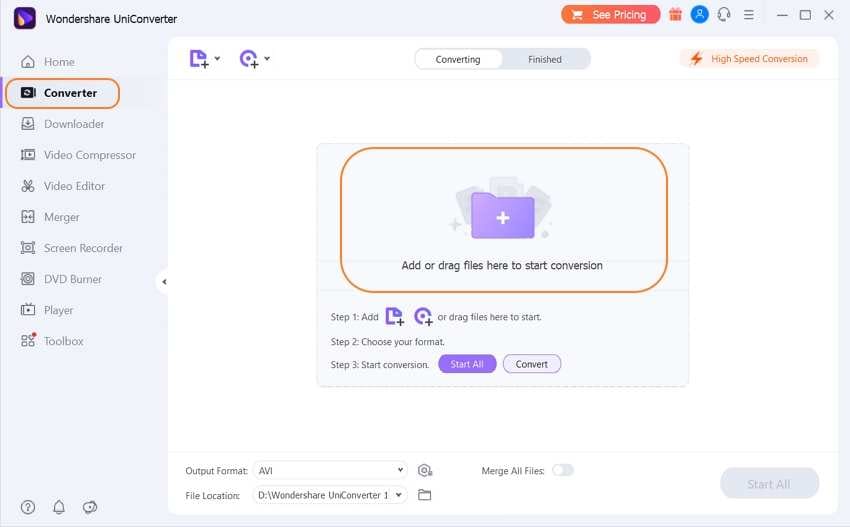
Étape 2 Personnalisez les paramètres
Pour gérer les différents aspects de la vidéo, tels que l'encodeur audio/vidéo, la résolution, les sous-titres et la fréquence d'images, vous aurez besoin d'accéder au menu Settings. Cliquez sur l' icône en forme d'engrenage à côté du fichier MPEG pour définir TS en tant que format de sortie et modifier les paramètres supplémentaires.
Maintenant, dirigez-vous vers l'onglet File Location et sélectionnez un nouveau dossier ou emplacement pour le fichier TS.
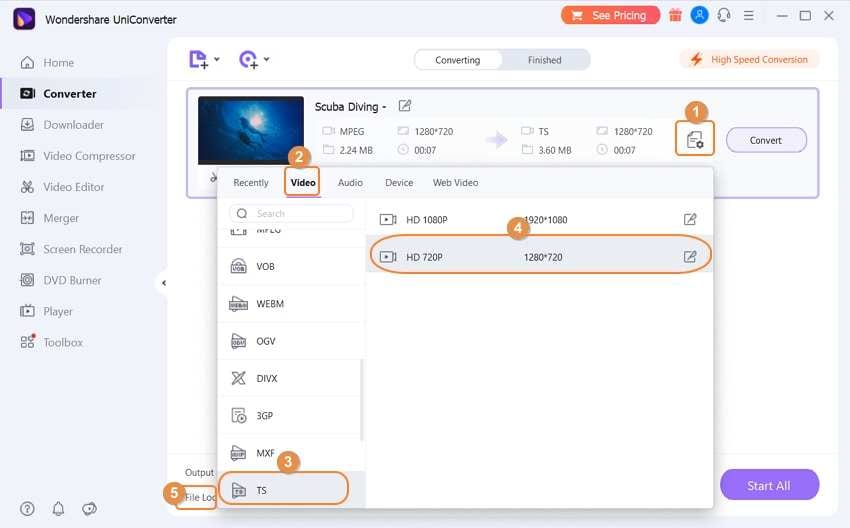
Étape 3 Lancez MPEG to TS
Cliquez sur Convert et laissez le programme finir la conversion qui ne prendra que quelques minutes, principalement en fonction de la taille du fichier.
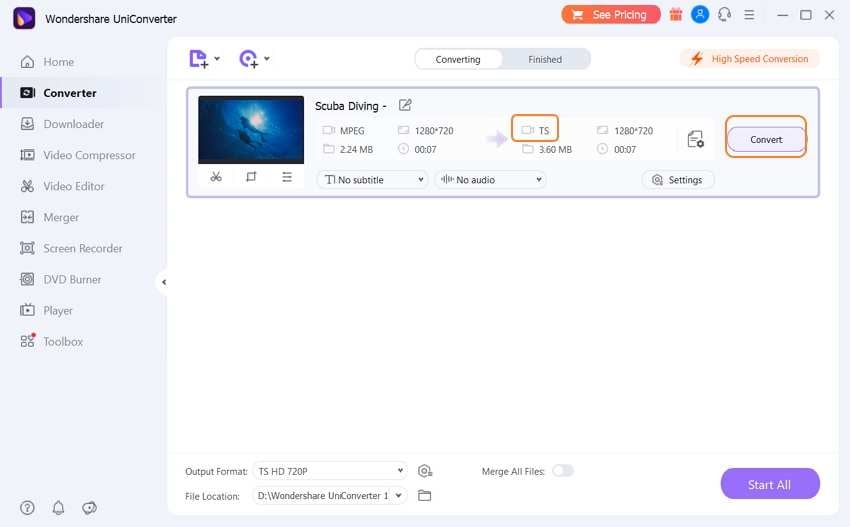
Partie 2. 3 Convertisseurs TS pratiques pour convertir MPEG en TS sur Windows/Mac
Il est sage d'avoir plus d'une solution pour un seul problème. Il vous permet de résoudre le problème lorsque la méthode principale n'achève pas le travail pour des raisons quelconques. Vous pouvez appliquer la même technique avec le processus de conversion MPEG en TS.
Ici, nous allons discuter à propos de 3 autres convertisseurs TS, pratiques et entièrement fonctionnels sur Windows et macOS.
1. Aiseesoft Video Converter Ultimate
Si vous souhaitez convertir, non seulement MPEG, mais aussi n'importe quelle autre vidéo avec facilité, utilisez Aiseesoft Video Converter. Le logiciel rapide et intuitive est disponible dans les meilleures versions de Windows et macOS.
En outre, le programme peut prendre en charge des vidéos en 4K et HD, et les convertit au format requis. L’outil est également un éditeur vidéo influent, qui vous permet d’ajouter des effets et d’ajuster des sous-titres à la vidéo.
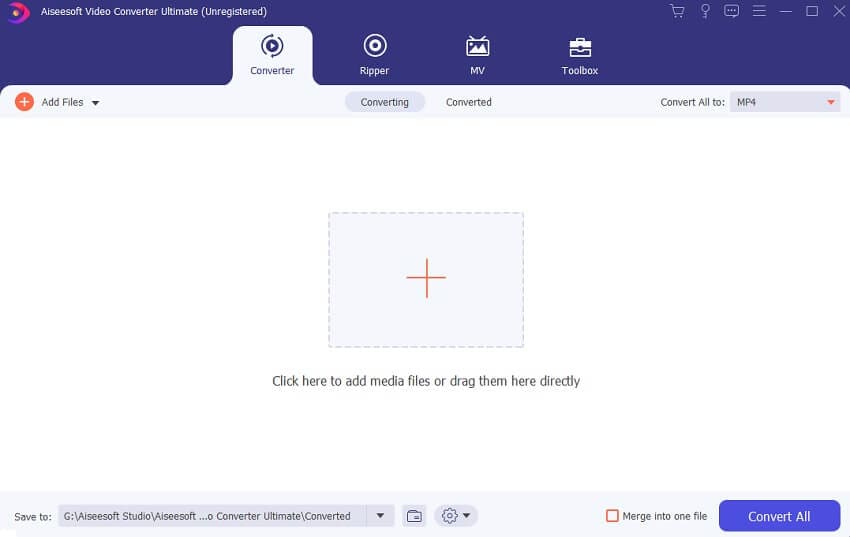
2. OJOsoft Total Video Converter
Le convertisseur OJOsoft est une application légère qui permet de convertir des fichiers vidéo d'un format à un autre en quelques minutes. Le programme est uniquement disponible sur différentes versions de Windows. Pourtant, il prend en charge à peu près tous les types de fichiers connus dans le livre, y compris MPEG et TS.
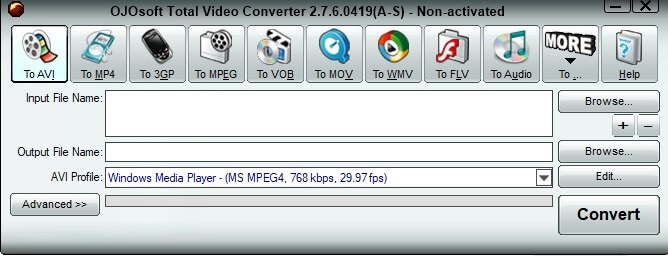
3. Avdshare Video Converter
Avdshare est une plateforme plus reconnue et fiable pour convertir, recadrer et modifier des fichiers vidéo rapidement. L'interface conviviale vous permettra d'accéder à n'importe quelle fonctionnalité en un clic. Après la conversion MPEG en TS, vous pouvez accéder directement au fichier vidéo depuis le lecteur multimédia Avdshare. Il prend en charge macOS et Windows. Pourtant, la galerie des formats de fichier est un peu limitée comparée à d'autres outils.
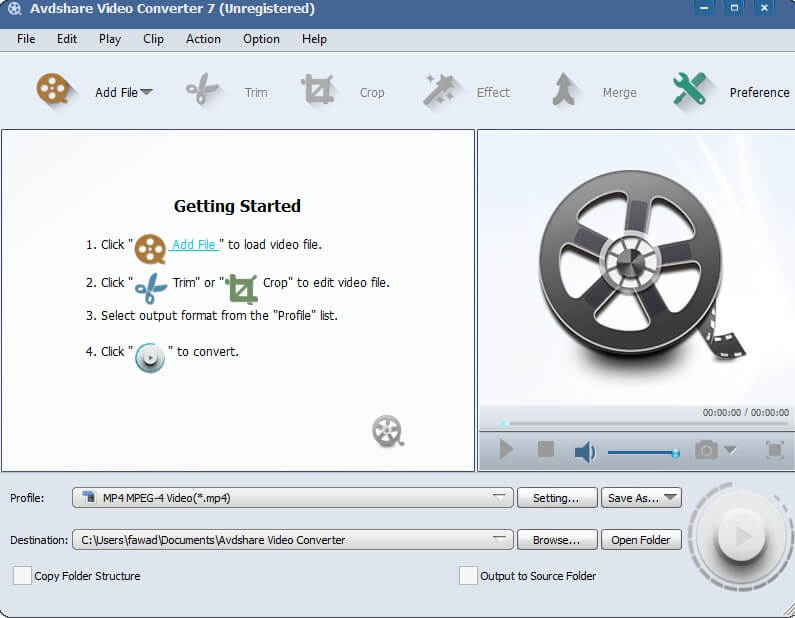
Partie 3. 3 Convertisseurs en ligne MPEG to TS pratiques
Pour certains utilisateurs, installer d'un tout nouveau logiciel sur leur ordinateur peut être un problème. Tout en gardant à l’esprit ledit dilemme, les outils de conversion de fichiers en ligne offrent une commodité indispensable aux utilisateurs. Ici, nous allons partager des informations sur les outils en ligne les plus pratiques qui peuvent convertir votre fichier MPEG en TS.
1. CloudConvert
CloudConvert peut modifier le type de fichier vidéo MPEG en TS sans corrompre la qualité d'image de la vidéo. L'outil en ligne prend également en charge plus de 200 formats de différents fichiers multimédia, y compris des vidéos et des images. Cependant, la version gratuite n’autorise pas la conversion de fichier au-delà d’une limite spécifique. Vous aurez besoin d'acheter l'outil pour convertir le fichier MPEG au-delà de cette taille de fichier.
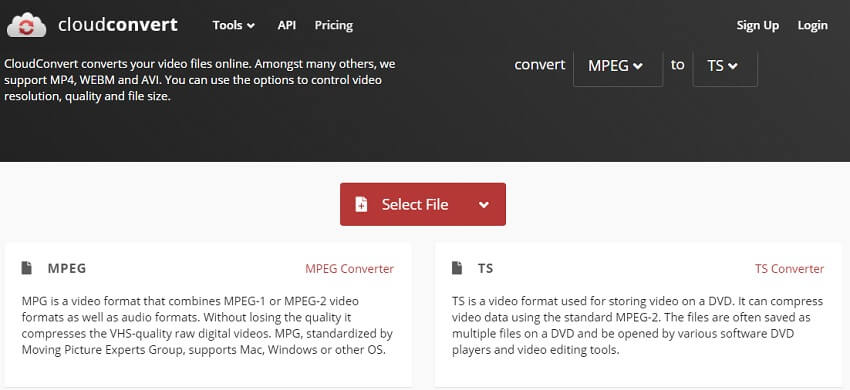
2. Convertio
C’est l’un des outils en ligne les plus utilisés pour convertir des vidéos MPEG au format TS. La plateforme est légère et permet la conversion de fichier plus rapidement que la plupart. Cependant, vous ne pouvez par convertir une vidéo qui excède 100 Mo avec la version gratuite.
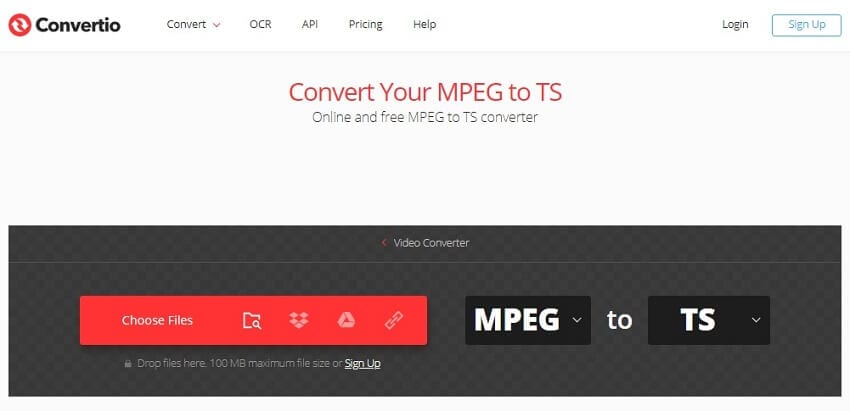
3. Media.io
La copie en ligne de UniConverter de Wondershare offre près de 90 % des mêmes fonctionnalités que la version hors ligne. La vitesse de conversion est 30 fois plus rapide que n'importe quel autre outil en ligne sans aucun temps d'attente. En outre, il prend en charge plus de 1 000 formats de fichier relatifs aux vidéos. Vous pouvez également modifier et compresser le fichier multimédia sur la plateforme.
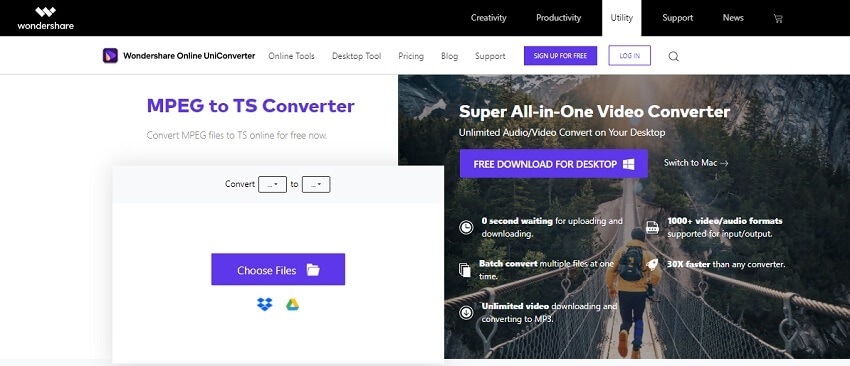
Conclusions :
Vous connaissez maintenant les meilleures plateformes pour convertir la vidéo MPEG en un fichier TS. Chaque outil offre une commodité à l’utilisateur en convertissant le fichier rapidement et en conservant la qualité de la vidéo. Parmi le top 7, UniConverter est le meilleur choix, car il a une meilleure interface et une meilleure vitesse de conversion. De plus, les fonctionnalités de l’outil sont inégalées.
Votre boîte à outils vidéo complète
 Convertir des fichiers vidéo/audio en n’importe quel format, y compris MP4/MP3/WAV, etc.
Convertir des fichiers vidéo/audio en n’importe quel format, y compris MP4/MP3/WAV, etc.



Pierre Dubois
staff Editor